系统之家Win10系统下载 - 系统之家官网
时间:2019-02-20 15:20 来源:系统之家官网 作者:huahua
首先我们可以右键点击桌面,打开属性,然后点诊断

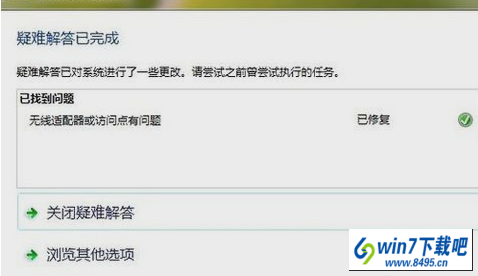
如果诊断还是没有解决问题的话,我们就用另一种方法。照样是进入到属性,然后点下面诊断旁边的禁用,点了之后再点启用。然后弄了之后就重启

如果这也不行,那就按“win+R”进入到运行窗口,然后输入gpedit.msc,点确定,进入到平本地策略组
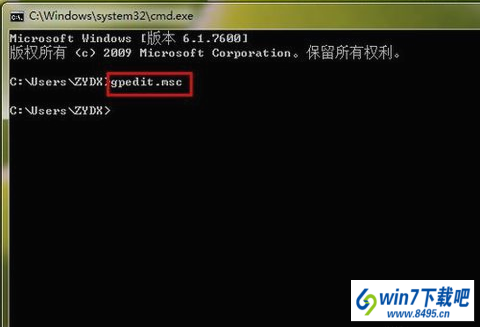
然后依次打开“计算机配置”,“管理模板”,“系统”和“internet 通信管理”,然后再点击“internet 通信设置”。在列表中找到并双击“关闭 windows 网络连接状态指示器活动测试”,然后点击“已启用”(默认未配置)。
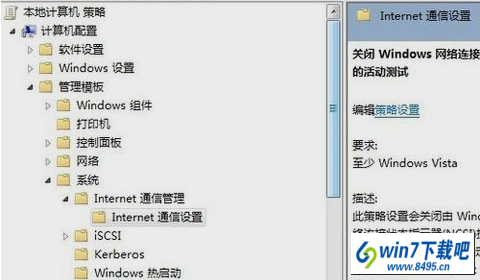
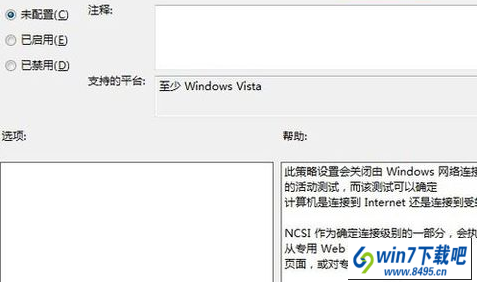
说到“无internet访问权限”就必须得说到路由器,因为路由器是自动分配ip地址的,当为不同的电脑分配同样一个ip地址的时候就会出现这个问题,那么我们只要重新启动路由器让它再次分配ip地址就能解决问题了。
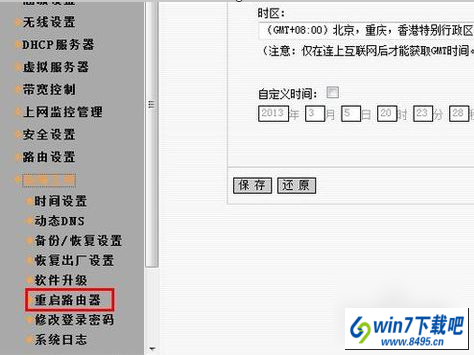
相关文章
热门教程
热门系统下载
友情链接: